تنزيل DirectX 12 لنظام التشغيل Windows 11 و 10 و 8 و 7 [تنزيل مجاني]
نشرت: 2023-06-18هل تريد تنزيل DirectX 12 على أنظمة التشغيل Windows 11 و 10 و 8 و 7؟ثم لقد اتيتم الى المكان الصحيح.في منشور المدونة هذا ، ستجد خطوات سهلة للقيام بنفس المهمة ، دون أي متاعب.اقرأ المقال بأكمله للحصول على رؤى أفضل!
DirectX APIs (واجهات برمجة التطبيقات) عبارة عن مجموعة من المكونات الموجودة على أجهزة الكمبيوتر التي تعمل بنظام Windows والتي تمكن الألعاب أو البرامج من العمل بكفاءة مع أجهزة الصوت والفيديو. يتم استخدامه بشكل أساسي للتعامل مع المهام المرتبطة بمقاطع الفيديو أو الألعاب أو الوسائط المتعددة الأخرى على أجهزة الكمبيوتر المحمولة وأجهزة الكمبيوتر التي تعمل بنظام Windows.
DirectX 12 ، المعروف أيضًا باسم DX12 ، هو أحدث إصدار من DirectX. يوفر DirectX 12 معايير متقدمة وجديدة للألعاب من الجيل التالي. يوفر ميزات جديدة مثل التظليل متغير المعدل ، وردود الفعل لأخذ العينات ، وتتبع الأشعة ، والتظليل الشبكي. يمكن للألعاب التي يدعمها DirectX 12 أن تعزز أداء وحدة معالجة الرسومات بشكل كامل وترتقي بلعبتك إلى المستوى التالي. لذلك ، للاستمتاع بتجربة ألعاب أفضل ، يعد DirectX 12 أمرًا مهمًا.
يسلط هذا البرنامج التعليمي الضوء على الخطوات البسيطة لتنفيذ تنزيل DirectX 12 لنظام التشغيل Windows 11 و 10 و 8 و 7. تابع القراءة.
دليل خطوة بخطوة لتنزيل DirectX 12 لأجهزة الكمبيوتر التي تعمل بنظام Windows
بشكل عام ، لا توجد حزم مستقلة لأداء تنزيلات DirectX 12 على نظام التشغيل Windows 11 أو 10 أو الإصدارات الأقدم. لذلك ، يمكنك استخدام Windows Update لتنزيل أحدث إصدار من DirectX 12 وتثبيته على جهاز الكمبيوتر الخاص بك. لكي تكون أكثر تحديدًا ، عادةً ما يأتي تحديث إصدار DirectX مع Windows Update. تحقق من البرنامج التعليمي أدناه لنفسه.
خطوات تنزيل DirectX 12 على نظام التشغيل Windows 11:
في Windows 11 ، ستكون ميزة DirectX 12 مضمنة. ومع ذلك ، لا يزال بإمكانك استخدام Windows Update لتثبيت الإصدار الجديد من DirectX 12. وإليك الطريقة:
الخطوة 1: انقر فوق ابدأ وحدد الإعدادات.
الخطوة 2: بعد ذلك ، اختر Windows Update من جزء القائمة الأيسر.
الخطوة 3: أخيرًا ، انقر فوق التحقق من وجود تحديثاتللمتابعة. 
الآن ، ما عليك سوى الجلوس والانتظار حتى يقوم Windows بتنزيل أحدث إصدار من DirectX 12 وتثبيته.
نصيحة فنية: يمكنك أيضًا التحقق من إصدار DirectX المثبت حاليًا.لهذا ، ما عليك سوى الضغط على مفتاحي Windows و R من لوحة المفاتيح واكتبdxdiag داخل مربع الحوار Run ، ثم اضغط على مفتاح Enter.سيؤدي هذا إلى تشغيل أداة تشخيص DirectX على جهاز الكمبيوتر الخاص بك ، وهنا يمكنك التحقق من إصدار DirectX 12. 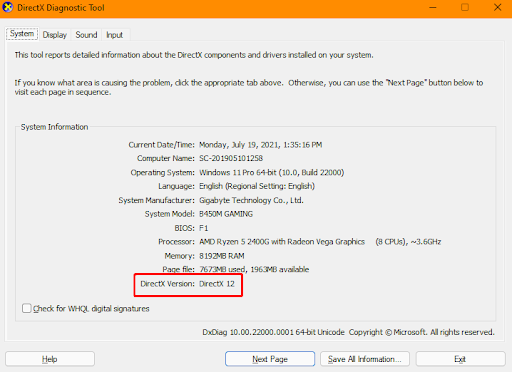
خطوات تنزيل DirectX 12 على نظام التشغيل Windows 10:
استخدم الإجراء أدناه لتنزيل أحدث إصدار من DirectX 12 وتثبيته على Windows 10 عبر Windows Update.
الخطوة 1: أولاً ، اضغط على مفتاحي لوحة مفاتيح Windows و Rمعًا لفتح مربع الحوار Run.
الخطوة 2: في مربع التشغيل ، أدخل winverوانقر فوق موافق. سيعرض هذا الإجراء إصدار Windows 10 المثبت على نظامك. 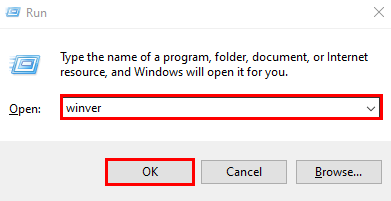

إذا كنت تستخدم إصدار 2004 Windows 10 أو إصدار أحدث ، فيمكنك تنزيل DirectX 12 على نظامك. ولكن ، إذا كان إصدار نظام التشغيل Windows 10 الخاص بك أقل من 2004 ، فلا يمكنك الوصول إلا إلى إصدار DirectX 12 المثبت بالفعل على جهازك.
الخطوة 3: بعد ذلك ، اضغط على مفتاحي Windows و Iمعًا من لوحة المفاتيح.
الخطوة 4: انقر فوق التحديث والأمانللمتابعة. 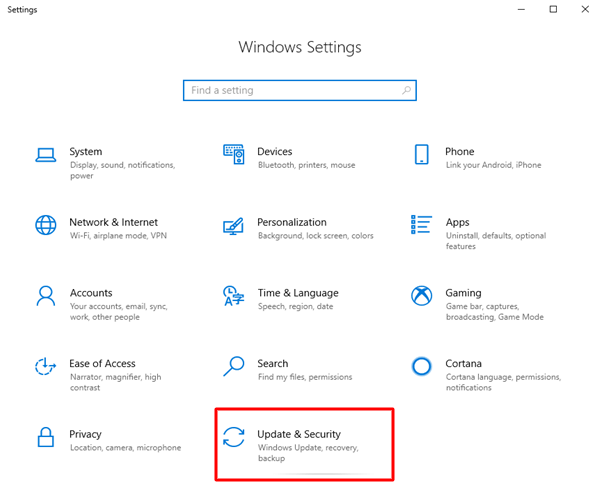
الخطوة 5: انقر فوق خيار التحقق من وجود تحديثات. 
الآن ، سيقوم Windows تلقائيًا بالبحث عن أحدث إصدار من DirectX 12 وتنزيله. بمجرد الانتهاء من كل شيء ، ما عليك سوى إعادة تشغيل جهاز الكمبيوتر الخاص بك.
نصيحة إضافية: قم بتحديث برامج التشغيل القديمة
يمكن أن يوفر لك تحديث برامج التشغيل من وقت لآخر تجربة لعب أفضل. علاوة على ذلك ، من خلال تحديث برامج تشغيل الأجهزة لآخر إصداراتها ، يمكنك ضمان الحالة الجيدة لجهازك وتجنب العديد من مواطن الخلل أو المشكلات العشوائية في الكمبيوتر.
هناك طريقتان أساسيتان لتثبيت آخر تحديث لبرنامج التشغيل - يدويًا وتلقائيًا.
تحديث برنامج التشغيل اليدوي: يمكن لمستخدمي أجهزة الكمبيوتر التي تعمل بنظام Windows تحديث برامج التشغيل يدويًا من خلال زيارة الموقع الرسمي للشركة المصنعة والبحث عن ملف برنامج التشغيل الصحيح لأجهزتهم.فقط تأكد من تنزيل ملف برنامج التشغيل المتوافق مع إصدار نظام التشغيل Windows الخاص بك.
تحديث برنامج التشغيل التلقائي: يعد تحديث برامج التشغيل يدويًا مهمة شاقة بعض الشيء وتستغرق وقتًا طويلاً.لذلك ، إذا لم يكن لديك الوقت والمهارات التقنية المطلوبة لتحديث برامج التشغيل يدويًا ، فيمكنك القيام بنفس المهمة تلقائيًا باستخدام Bit Driver Updater.
تقوم الأداة تلقائيًا بمسح جهاز الكمبيوتر الخاص بك بحثًا عن برامج تشغيل قديمة أو معطلة أو معيبة وتوفر لك برامج التشغيل الصحيحة والجديدة لجهازك. يمكنك تحديث برامج التشغيل إما بإصدارها المجاني أو الإصدار المحترف. ولكن ، تجدر الإشارة إلى أن الإصدار المحترف لا يتطلب سوى نقرة واحدة لتحديث جميع برامج التشغيل القديمة. علاوة على ذلك ، ستحصل أيضًا على ضمان كامل لاسترداد الأموال لمدة 60 يومًا ودعمًا فنيًا على مدار الساعة طوال أيام الأسبوع.
فيما يلي الخطوات التي يجب أن تأخذها في الاعتبار لتحديث برامج التشغيل تلقائيًا عبر Bit Driver Updater:
الخطوة 1: قم بتنزيل Bit Driver Updater.
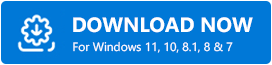
الخطوة 2: اتبع معالج الإعداد لإكمال التثبيت.
الخطوة 3: بعد التثبيت ، افتح Bit Driver Updater وانقر فوق Scan. 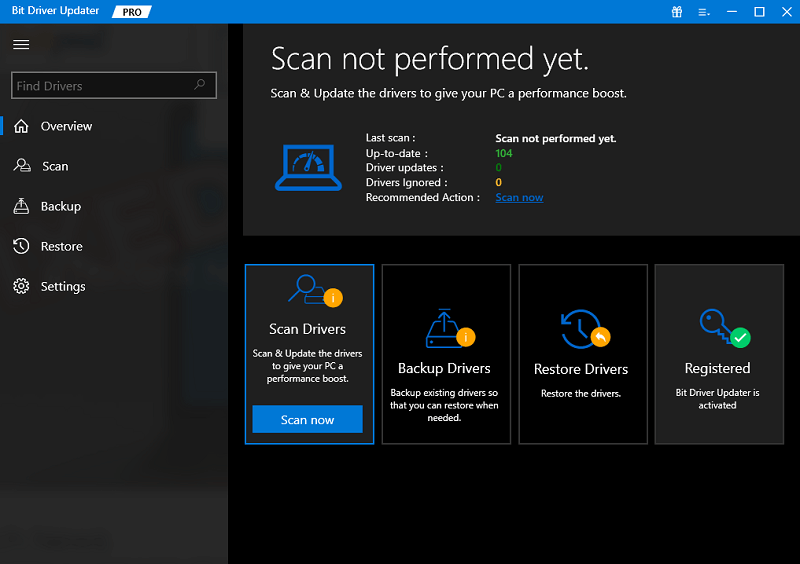
الخطوة 4: انتظر ودع أداة تحديث برنامج التشغيل تفحص نظامك بحثًا عن برامج التشغيل التي بها مشكلات.بمجرد الانتهاء من المسح ، انقر فوق الزرتحديث الكل .سيؤدي هذا الإجراء إلى تثبيت جميع تحديثات برنامج التشغيل المتوفرة دفعة واحدة. وإذا كنت تستخدم الإصدار المجاني من Bit Driver Updater ، فانتقل إلى برنامج التشغيل الذي ترغب في تحديثه وانقر على زرالتحديث الآن المتاح بجواره.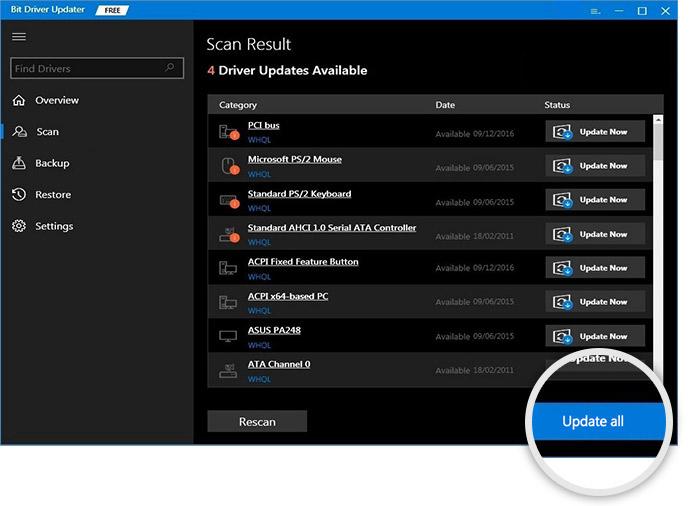
جميع برامج التشغيل في Bit Driver Updater تأتي مباشرة من الشركة المصنعة. بالإضافة إلى ذلك ، توفر الأداة فقط برامج تشغيل معتمدة من WHQL. هذا يعني أن جميع السائقين آمنون.
كيفية تنزيل DirectX 12 على Windows 11/10/8/7: شرح
لذلك ، توفر هذه المقالة دليل تنزيل DirectX 12 لأنظمة تشغيل Windows. نأمل أن تساعدك بأفضل طريقة ممكنة. لا تتردد في مراسلتنا في المربع أدناه إذا كان لديك أي استفسارات أو شكوك أو اقتراحات أخرى.
لمزيد من المعلومات التقنية ، يمكنك الاشتراك في نشرتنا الإخبارية ومتابعتنا على Facebook أو Instagram أو Twitter أو Pinterest
